Citrix SD-WAN 210 Standard Edition Appliances
Die Citrix SD-WAN 210-SE Appliance ist eine 1-HE-Appliance für den Einsatz in kleinen Zweigstellen. Diese Appliance verfügt über einen 2-Core-Prozessor mit 4 GB Speicher und 64 GB Speicher.
Die Modelle der Citrix Compliance-Vorschriften sind:
- SD-WAN 210-SE (nicht LTE) - NS-SDW-210
- SD-WAN 210-SE LTE - NS-SDW-210-LTE-R1, NS-SDW-210-LTE-R2, NS-SDW-210-LTE-RC
Weitere Informationen finden Sie im Datenblatt der Citrix SD-WAN-Plattform und Informationen zur Unterstützung des Produktlebenszyklus finden Sie unter Produktmatrix.
Hinweis
- Sie können Citrix SD-WAN 210-SE und Citrix SD-WAN 210-SE LTE nur in den von SD-WAN Orchestrator verwalteten Netzwerken als MCN konfigurieren.
- Sie können die Citrix SD-WAN 210-SE-Appliance über die neue Benutzeroberfläche konfigurieren. Weitere Informationen finden Sie unter Benutzeroberfläche für SD-WAN-Appliances. Beim Provisioning von Citrix SD-WAN 210-SE als MCN werden Sie zur Legacy-Benutzeroberfläche weitergeleitet.
Die folgende Abbildung zeigt die Frontplatte der 210 SE-Einheit.
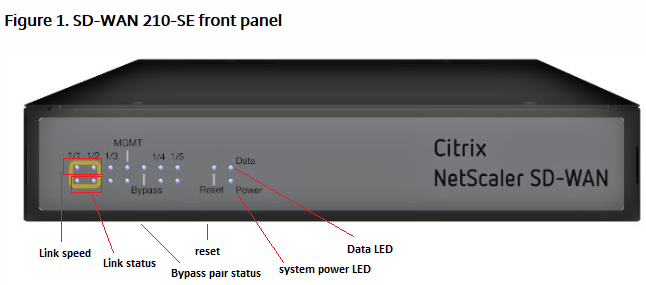
| LED | Beschreibung |
|---|---|
| LED-Ethernet-Kupfer | Aktiv/Link: Grün |
| Geschwindigkeit 1000: Orange | |
| Geschwindigkeit 100: Grün | |
| Geschwindigkeit 10: aus | |
| SIM-Karten-Steckplatz | Zwei Mini-SIM-Steckplätze (2FF). Verwenden Sie einen Adapter, um SIMs der Größe Micro (3FF) und Nano (4FF) zu verwenden. Schnappen Sie die kleinere SIM in den Adapter ein. Bestellen Sie den Adapter als FRU. |
| Hinweis: Zu einem bestimmten Zeitpunkt ist nur eine SIM aktiv. Schalten Sie das Gerät ein, und legen Sie dann die SIM-Karte ein. | |
| Bypass LEDs | Normalmodus: Grün |
| Bypassmodus: Orange | |
| Ethernet-Glasfaserports | Aktiv/Link: Grün |
| Geschwindigkeit: 1000: Orange | |
| Power-LEDs | Einschalten: Grün |
| Ausschalten: aus |
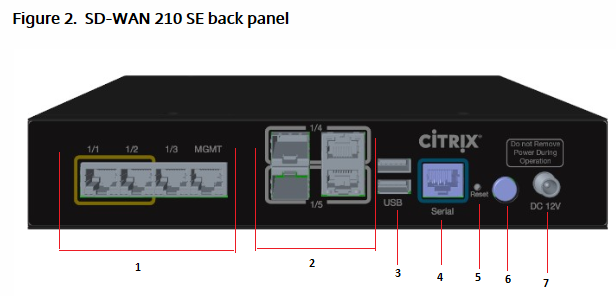
Die folgenden Komponenten sind auf der Rückseite der 210 SE Appliance sichtbar:
| Schnittstelle | Portbeschriftungen | Typ | Beschreibung |
|---|---|---|---|
| 1 | 1/1 und 1/2 | Bypass/FTW | Fail-to-Wire |
| 1/3 | Verkehr | Netzwerkdatenverkehr | |
| Management | RJ-45 | Ein Kupfer-Ethernet (RJ45)-Managementport. Der Managementport wird verwendet, um eine direkte Verbindung mit der Appliance für Systemverwaltungsfunktionen herzustellen. Sie können diesen Port für die anfängliche Bereitstellung von Virtual WAN verwenden. | |
| 2 | 1/4 und 1/5 | SFP und Ethernet (kombinierte Ports) | Wird als Kombination aus SFP und Ethernet jeweils oben und unten verwendet. Unterstützte Geschwindigkeiten: 100 MBit/s und 1000 MBit/s. |
| 3 | USB | 2 | USB-Ports |
| 4 | Konsole | RS-232 seriell | Ein serieller RS232-Konsolenport. |
| 5 | Zurücksetzen | Zurücksetzentaste | Weitere Informationen erhalten Sie vom technischen Support von Citrix. |
| 6 | Leistung | Ein-/Ausschalter | Netzschalter zum Ein- oder Ausschalten des Geräts. Drücken Sie den Schalter fünf Sekunden lang, um das Gerät auszuschalten. |
| 7 | Stromversorgungen | DC-Stromversorgung | Einzelner Netzadapter. Nennleistung: 40 W, Spannung: 12 V, Strom: 3,33 A. |
Citrix SD-WAN 210-SE LTE
Die 210 SE LTE-Appliance ist eine 1-HE-Einheit. Diese Appliance verfügt über einen 2-Core-Prozessor mit 4 GB Speicher und 64 GB Speicher.
Die folgende Abbildung zeigt die Frontplatte des 210 SE LTE-Geräts.
Abbildung 3. 210 SE (LTE) -Frontplatte mit Antenne
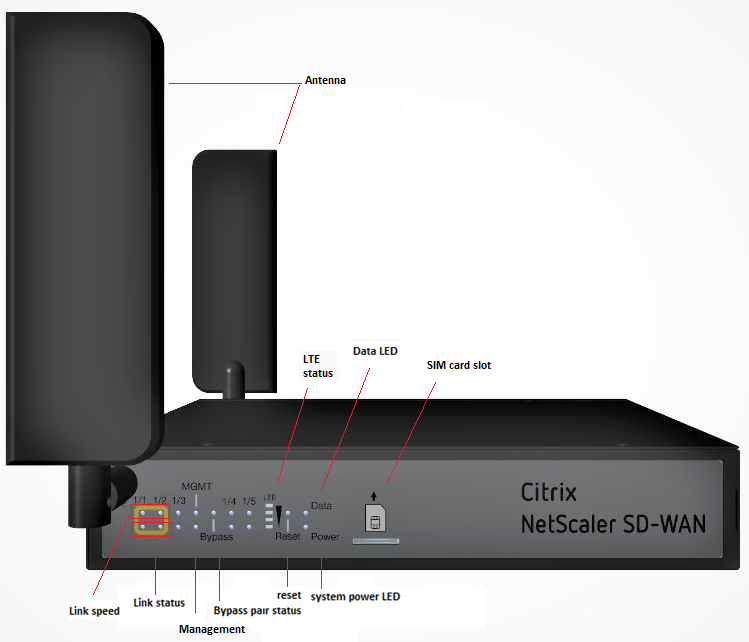
| LED | Beschreibung |
|---|---|
| LED-Ethernet-Kupfer | Aktiv/Link: Grün |
| Geschwindigkeit: 1000 Orange | |
| Geschwindigkeit 100: Grün | |
| Geschwindigkeit 10: aus | |
| Bypass LEDs | Normalmodus: Grün |
| Bypassmodus: Orange | |
| Ethernet-Glasfaserports | Aktiv/Link: Grün |
| Geschwindigkeit: 1000: Orange** | |
| System- und Daten-LEDs | Sys: Einschalten: Grün |
| Sys: Ausschalten: Aus | |
| Datenzugriffsspeicher: Blau |
Abbildung 4. 210 SE (LTE) -Rückwand mit Antenne

Die folgenden Komponenten sind auf der Rückseite des 210 SE LTE-Geräts sichtbar:
| Schnittstelle | Portbeschriftungen | Typ | Beschreibung |
|---|---|---|---|
| 1 | 1/1 und 1/2 | Bypass/FTW | FTW-Ports |
| 1/3 | Verkehr | Verkehrsport | |
| Management | RJ-45 | Ein Kupfer-Ethernet (RJ45)-Managementport. Der Managementport wird verwendet, um eine direkte Verbindung mit der Appliance für Systemverwaltungsfunktionen herzustellen. Sie können diesen Port für die anfängliche Bereitstellung von Virtual WAN verwenden. | |
| 2 | 1/4 und 1/5 | SFP und Ethernet (kombinierte Ports) | Wird als Kombination aus SFP und Ethernet jeweils oben und unten verwendet. |
| 3 | USB | 2 | USB-Ports |
| 4 | Konsole | RS-232 seriell | Ein serieller RS232-Konsolenanschluss |
| 5 | Zurücksetzen | Zurücksetzentaste | Weitere Informationen erhalten Sie vom technischen Support von Citrix. |
| 6 | Leistung | Ein-/Ausschalter | Netzschalter zum Ein- oder Ausschalten des Geräts. Drücken Sie den Schalter fünf Sekunden lang, um das Gerät auszuschalten. |
| 7 | Stromversorgung | DC-Stromversorgung | Einzelner Netzadapter. Nennleistung: 40 W, Spannung: 12 V, Strom: 3,33 A. |
| 8 | Antennenverbindungen | Stecker | Antennenverbindungen |
| 9 | Zwei Antennen | LTE-Antennen | Im Lieferumfang des Geräts enthaltene Antennen. |
Installation der LTE-Antennen
Um die Citrix SD-WAN 210 SE LTE-Appliance als LTE-Modem zu verwenden, installieren Sie die Antennen an der Appliance. Die Antennen sind im Gerätepaket enthalten. Das 210 SE LTE-Gerät verfügt über zwei SMA-Koax-Stecker an der Vorder- und Rückseite der Geräte. Die Antennen haben unabhängige rotierende SMA-Buchsen.
Hinweis
Stellen Sie sicher, dass beide LTE-Antennen für eine bessere LTE-Mobilfunkverbindung installiert sind.
So installieren Sie die Antennen an der Appliance:
-
Den SMA-Koaxialstecker (F) der Antenne auf den SMA-Koaxialstecker (M) des Geräts setzen und den Antennenstecker im Uhrzeigersinn drehen, bis der Stecker fest sitzt.
Hinweis
Das empfohlene Drehmoment beträgt 1,8—2,5 Lbs Force-Inch.

-
Passen Sie Ausrichtung und Richtung der Antenne an.

-
Schließen Sie die andere Antenne auch an den hinteren SMA-Koax-Stecker (M) des Geräts an.
Weitere Informationen zum Konfigurieren der LTE-Funktionalität über die GUI und CLI finden Sie unter Konfigurieren der LTE-Funktionalität auf der 210 SE LTE-Appliance.
Citrix SD-WAN 210 Plattformunterstützung für MiRiC-E1T1 FE/GBE SFP
Die folgenden zwei Arten von MiRiC-SFPs werden auf der 210-Appliance für die SFP-Ports 1/5 und 1/6 unterstützt.
- MiRiC-E1T1 FE SFPs.
- MiRiC-E1T1 GBE SFPs.
MiRiC-E1T1 FE SFPs müssen mit einer Geschwindigkeit von 100 MBit/s und Duplex als voll konfiguriert werden. MiRiC-E1T1 GBE SFPs müssen mit einer Geschwindigkeit von 1 Gbit/s und Duplex als voll konfiguriert werden.
Gehen Sie zur Konfiguration zur SD-WAN-Appliance-GUI und navigieren Sie zur Seite Konfiguration > Netzwerkadapter > Ethernet.
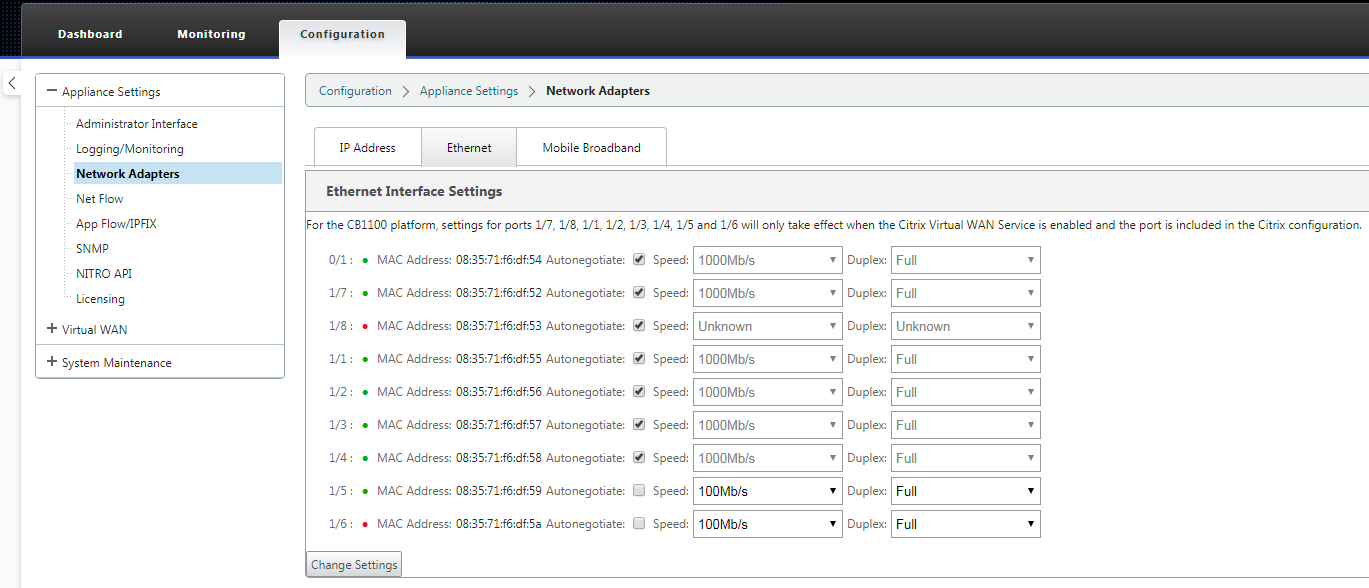
Zugriff auf den MiRiC SFP-Webdienst
- Die SFP-Transceiver haben eine Standardverwaltungs-IP-Adresse von 192.168.205.1, die für den SFP-Webdienst verwendet werden kann, um beispielsweise relevante Konfigurationen zu konfigurieren; T1 oder E1. Die IP-Adresse kann anders als 192.168.205.1 geändert werden. Achten Sie jedoch darauf, IP-Adresskonflikte zu vermeiden.
- So aktivieren Sie den SFP-Zugriff auf das Management:
- Melden Sie sich bei der Appliance-CLI über ssh admin@(ip address) an
- Ausführen: sfp_access
- Führen Sie einen der folgenden Befehle aus, um den Zugriff auf 1/5 zu aktivieren.
- enable 1/5 # Funktioniert nur für GBE Transceiver, wenn bereits konfiguriert.
- enable 1/5 100 # - Funktioniert nur für FE-Transceiver
- enable 1/5 1000 # - Funktioniert nur für GBE-Transceiver
- enable 1/5 100 172.217.43.2 # - Für FE-Transceiver und geht davon aus, dass ein Benutzer die Standard-IP in 172.217.43.0/24 in eine IP ändert
-
enable 1/5 1000 172.217.43.2 # - Für GBE-Transceiver und geht davon aus, dass ein Benutzer die Standard-IP in 172.217.43.0/24 in eine IP ändert
Hinweis:
Durch die Aktivierung des Verwaltungszugriffs auf 1/5 wird der Verwaltungszugriff auf 1/6 automatisch deaktiviert, und umgekehrt.
-
So deaktivieren Sie den Zugriff auf die Verwaltung:
- Melden Sie sich bei der Appliance-CLI über ssh admin@ (IP-Adresse) an
- Ausführen: sfp_access
- Ausführen: deaktivieren
-
So zeigen Sie den Status an:
- Melden Sie sich bei der Appliance-CLI über ssh admin@ (IP-Adresse) an
- Ausführen: sfp_access
- Ausführen: status
- Stellen Sie sicher, dass Sie den Verwaltungszugriff deaktivieren, sobald die Konfiguration abgeschlossen ist.
- Wenn die Appliance neu gestartet wird, wird der Verwaltungszugriff automatisch deaktiviert.
- Wenn der virtuelle Dienst neu gestartet wird, bleibt der Verwaltungszugriff konfiguriert, bis der Aktivierungs- oder Deaktivierungsvorgang abgeschlossen ist.
- Wenn die Appliance deaktiviert ist, geht der Verwaltungszugriff auf die SFPs verloren.
- Wenn die Appliance wieder aktiviert wird, wird der Verwaltungszugriff wiederhergestellt.
-
So konfigurieren Sie den Typ E1 oder T1 für SFP-Transceiver:
- Der Clientcomputer muss sich im selben IP-Subnetz wie das Appliance-Management-Subnetz befinden.
- Der Clientcomputer muss über eine Route zum Subnetz der SFP-Transceiver-IP-Adresse 192.168.205.0/24 verfügen, wobei die Appliance-Verwaltungs-IP als Gateway verwendet wird.
- Öffnen Sie einen Browser und besuchen Sie die SFP-Transceiver-Verwaltung
- Standardbenutzername: su
- Standardkennwort: 1234
- Um den Schnittstellentyp (E1 oder T1) zu konfigurieren, navigieren Sie zu Konfiguration > Physische Ports, wählen Sie E1 oder T1 aus dem Dropdownmenü und klicken Sie auf die Schaltfläche Speichern.